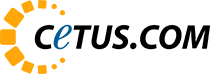A barra de ferramentas de acesso rápido pode ser personalizada com os comandos que você mais utiliza nos seus documentos do Microsoft Word.
Aplica-se ao Word para Microsoft 365, Word 2021, Word 2019, Word 2016.
Localizar a Barra de Ferramentas de Acesso Rápido
1. Em geral, a barra de ferramentas de acesso rápido está localizada no canto superior esquerdo da janela do Word e acima da Faixa de Opções do Word.
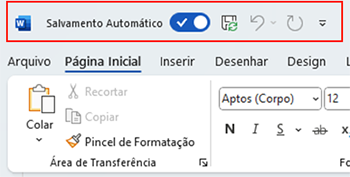
Personalizar a Barra de Ferramentas de Acesso Rápido
1. Clique na seta no lado direito da Barra de Ferramentas de Acesso Rápido.

2. No menu exibido com a lista de comandos mais comuns, você pode marcar e desmarcar os comandos que quer adicionar ou remover. No exemplo abaixo, os comandos salvar automaticamente, salvar, desfazer e refazer digitação, estão selecionados.
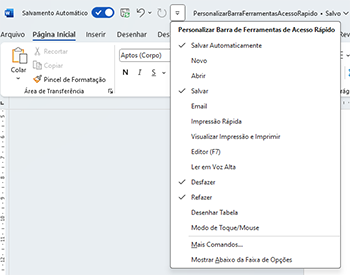
3. Para adicionar, por exemplo, um novo documento e o editor, selecione Novo e Editor. Os comandos de Novo e Editor são adicionados à Barra de Ferramentas de Acesso Rápido.
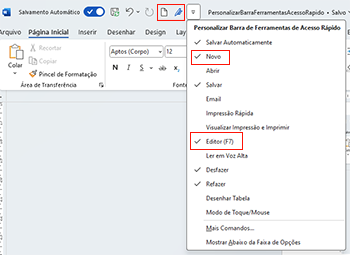
4. Se o comando que você utiliza com frequência não for exibido no menu, clique em Mais Comandos.

5. Na caixa de diálogo de Opções do Word exibida, clique em Colar e no botão Adicionar. O comando Colar é adicionado à Barra de Ferramentas de Acesso Rápido à direita. Clique em OK.
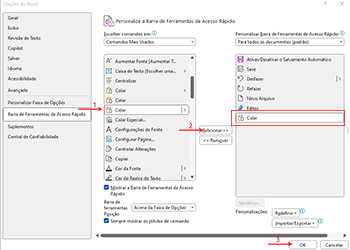
6. O comando Colar é visualizado na Barra de Ferramentas de Acesso Rápido.
Remover um Comando da Barra de Ferramentas de Acesso Rápido
1. Se o comando é exibido no menu, basta clicar no item selecionado e desmarcar a seleção.
2. Se o comando não é exibido no menu, clique em mais comandos e selecione o item que você quer remover. Em seguida, clique no botão remover e em OK.
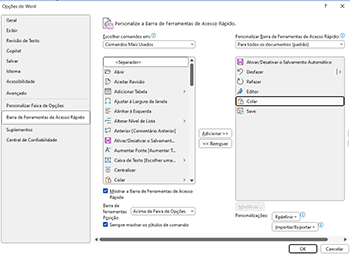
Mover a Barra de Ferramentas de Acesso Rápido
1. Para mover a barra de ferramentas de acesso Rápido, clique na seta à direita e em Mostrar Abaixo da Faixa de Opções.
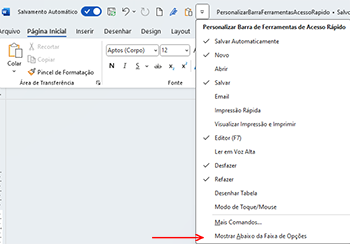
2. A Barra de Ferramentas de Acesso Rápido é exibida abaixo da Faixa de Opções do Word.

Ao usar e personalizar esta ferramenta, você pode aumentar a produtividade e a eficiência do seu trabalho com documentos, realizando tarefas mais rapidamente.